ໃຊ້ FaceTime ກຸ່ມຢູ່ໃນ Mac
Group FaceTime ເຮັດໃຫ້ມັນງ່າຍທີ່ຈະມີການໂທດ້ວຍວິດີໂອຫຼືສຽງກັບສູງສຸດ 32 ຄົນ.


ເພື່ອໃຫ້ມີການໂທ FaceTime ກັບກຸ່ມຄົນ, ເຈົ້າຕ້ອງການ Mac ທີ່ມີລຸ້ນລ້າສຸດຂອງ macOS Mojave ຫຼືໃ່ກວ່າ, ການເຊື່ອມຕໍ່ອິນເຕີເນັດຄວາມຖີ່ກ້ວາງ, ແລະໄມໂຄຣໂຟນຫຼືກ້ອງທີ່ມີຢູ່ໃນຕົວ. ຫຼືໃຊ້ iPhone, iPad, ຫຼື iPod touch ຂອງເຈົ້າ.
ເພື່ອໂທຫາພຽງຄົນດຽວ, ປະຕິບັດຕາມຂັ້ນຕອນຢູ່ໃນ ໃຊ້ FaceTime ໃນ Mac ຂອງເຈົ້າ.
ເລີ່ມການໂທ FaceTime ກຸ່ມ
ຄົນທີ່ເຈົ້າ ກຳ ລັງໂທຫາບໍ່ ຈຳ ເປັນຕ້ອງເປີດແອັບ FaceTime, ແຕ່ເພື່ອຮັບສາຍຢູ່ໃນ Mac, iPhone, iPad, ຫຼື iPod touch ຂອງເຂົາເຈົ້າ, ເຂົາເຈົ້າຕ້ອງໄດ້ເຂົ້າສູ່ລະບົບ FaceTime ຢູ່ໃນອຸປະກອນນັ້ນ. ຈາກນັ້ນເຈົ້າສາມາດໂທຫາເຂົາເຈົ້າໂດຍໃຊ້ອັນໃດກໍໄດ້ ເບີໂທລະສັບຫຼືທີ່ຢູ່ອີເມວທີ່ເຂົາເຈົ້າຕັ້ງໄວ້ ສຳ ລັບ FaceTime.
ເລີ່ມການໂທຈາກແອັບ FaceTime
- ເປີດແອັບ FaceTime ແລະໃສ່ທີ່ຢູ່ອີເມລ number ຫຼືເບີໂທລະສັບຂອງແຕ່ລະຄົນທີ່ເຈົ້າຕ້ອງການເຂົ້າຮ່ວມ. ຖ້າບຸກຄົນນັ້ນຢູ່ໃນແອັບລາຍຊື່ຜູ້ຕິດຕໍ່ຂອງເຈົ້າ, ເຈົ້າສາມາດປ້ອນຊື່ຂອງເຂົາເຈົ້າໃສ່ໄດ້. ໃສ່ໄດ້ສູງສຸດ 32 ຄົນ.
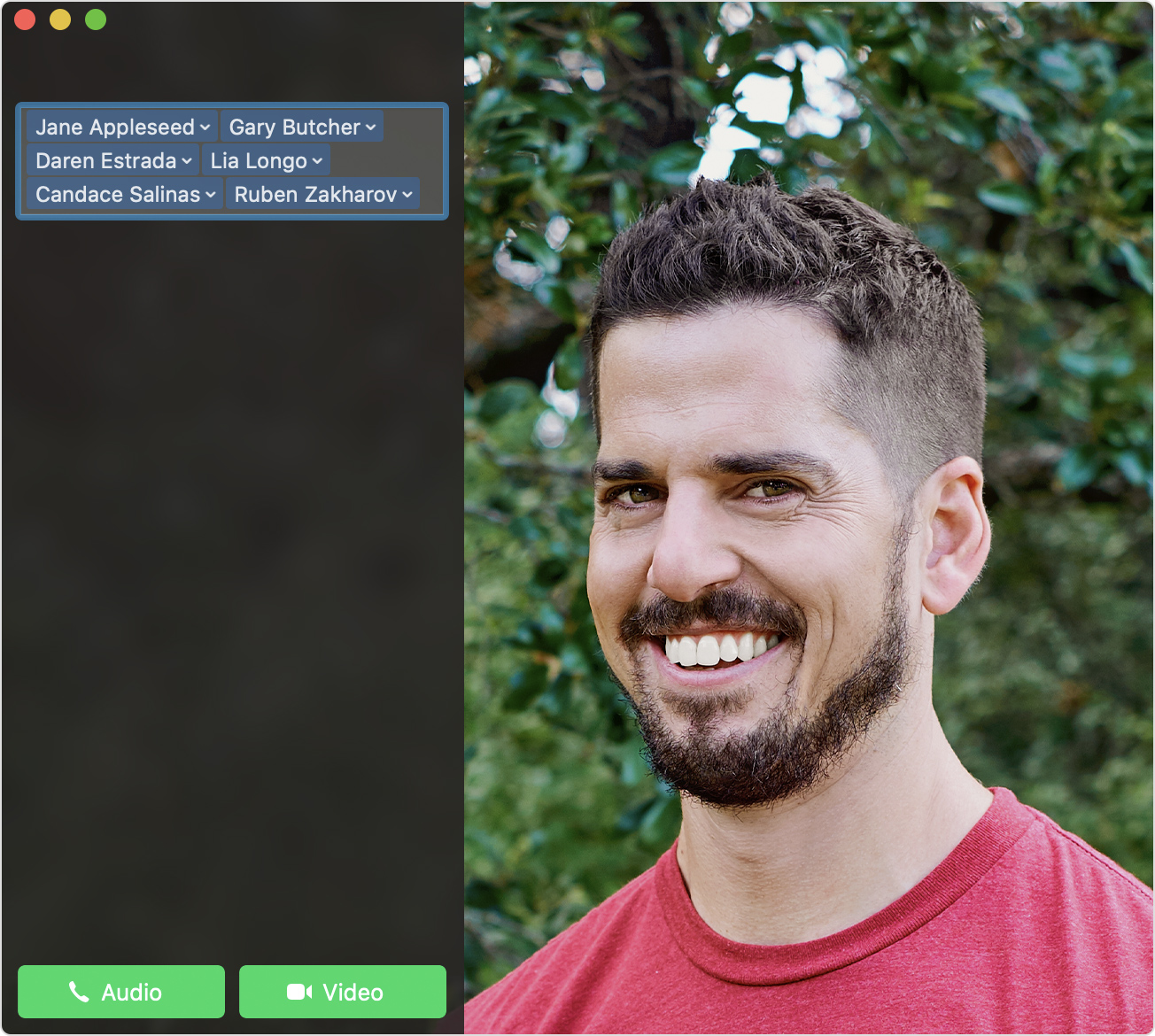
- ຄລິກປຸ່ມສຽງຫຼືວິດີໂອເພື່ອຕັ້ງການສົນທະນາກ່ອນການໂທ.
- ແຖບດ້ານຂ້າງສະແດງໃຫ້ທຸກຄົນເຫັນວ່າເຈົ້າຈະໂທຫາ. ຈາກບ່ອນນີ້, ເຈົ້າສາມາດຄລິກປຸ່ມຂໍ້ຄວາມ
 ເພື່ອສົ່ງຂໍ້ຄວາມຫາກຸ່ມ - ກ່ອນຫຼືໃນລະຫວ່າງການໂທ.
ເພື່ອສົ່ງຂໍ້ຄວາມຫາກຸ່ມ - ກ່ອນຫຼືໃນລະຫວ່າງການໂທ.
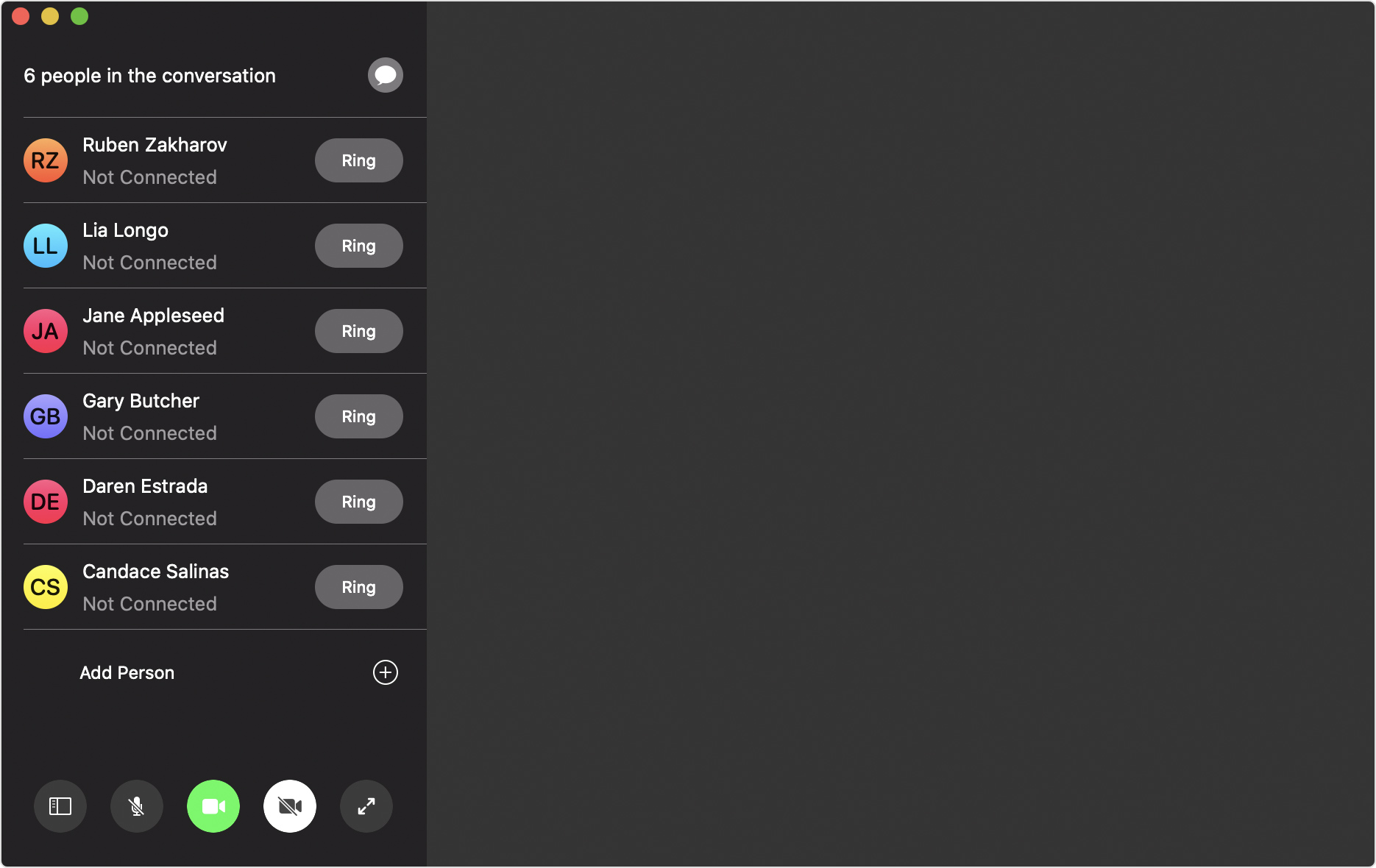
- ເມື່ອເຈົ້າພ້ອມທີ່ຈະເລີ່ມການໂທ, ຄລິກປຸ່ມ FaceTime
 ເຮັດໃຫ້ອຸປະກອນຂອງທຸກຄົນດັງແລະສົ່ງກ ແຈ້ງການເພື່ອເຂົ້າຮ່ວມການໂທ.
ເຮັດໃຫ້ອຸປະກອນຂອງທຸກຄົນດັງແລະສົ່ງກ ແຈ້ງການເພື່ອເຂົ້າຮ່ວມການໂທ.
ປຸ່ມ Ring ແມ່ນມີປະໂຫຍດຫຼັງຈາກການໂທໄດ້ດໍາເນີນໄປ. ໃຊ້ພວກມັນເພື່ອເຮັດໃຫ້ບາງຄົນທີ່ເຈົ້າມີ ເພີ່ມໃສ່ການໂທແລ້ວ.
- ນີ້ແມ່ນວິທີການເຮັດວຽກແຜ່ນວິດີໂອໃນລະຫວ່າງການໂທ:
- FaceTime ສະແດງໃຫ້ເຫັນເຖິງສີ່ຫຼື 4 ວິດີໂອສົດໃນເວລາດຽວກັນ, ຂຶ້ນກັບຮູບແບບ Mac ຂອງເຈົ້າ. ເຫຼົ່ານີ້ແມ່ນລໍາໂພງທີ່ມີການເຄື່ອນໄຫວຫຼາຍທີ່ສຸດ. ຜູ້ເຂົ້າຮ່ວມຄົນອື່ນປະກົດຂຶ້ນເປັນແຖວຢູ່ທາງລຸ່ມ.
- ເມື່ອຄົນເວົ້າ, ກະເບື້ອງຂອງເຂົາເຈົ້າຈະເຕີບໂຕຂຶ້ນໂດຍອັດຕະໂນມັດ. ເລີ່ມຕົ້ນດ້ວຍ macOS Catalina 10.15.5, ເຈົ້າສາມາດປ້ອງກັນບໍ່ໃຫ້ກະເບື້ອງປ່ຽນຂະ ໜາດ: ເລືອກ FaceTime> Preferences, ຈາກນັ້ນເຊົາເລືອກການເວົ້າ.
- ກະເບື້ອງສະແດງໃຫ້ເຫັນວ່າ“ ລໍຖ້າ” ຈົນກ່ວາບຸກຄົນນັ້ນເຂົ້າຮ່ວມຫຼືປະຕິເສດສາຍ, ແລະມັນສະແດງໃຫ້ເຫັນຈຸດclາຍທ້ວງ
 ເມື່ອການເຊື່ອມຕໍ່ອິນເຕີເນັດບໍ່ໄວພໍທີ່ຈະສະແດງວິດີໂອຂອງຜູ້ນັ້ນ.
ເມື່ອການເຊື່ອມຕໍ່ອິນເຕີເນັດບໍ່ໄວພໍທີ່ຈະສະແດງວິດີໂອຂອງຜູ້ນັ້ນ. - ຄລິກໃສ່ກະເບື້ອງເພື່ອສະແດງຊື່ຂອງບຸກຄົນນັ້ນແລະປຸ່ມເພື່ອເຮັດໃຫ້ກະເບື້ອງໃຫຍ່ຂຶ້ນ
 .
. - ຄລິກສອງເທື່ອໃສ່ກະເບື້ອງເພື່ອເຮັດໃຫ້ມັນໃຫຍ່ຂຶ້ນແລະສະແດງປຸ່ມໃສ່ ຖ່າຍຮູບສົດ
 ຂອງບຸກຄົນນັ້ນ.
ຂອງບຸກຄົນນັ້ນ.
- ເພື່ອອອກຈາກການໂທ, ຄລິກປຸ່ມວາງສາຍ
 . ຄົນອື່ນ can ສາມາດສືບຕໍ່ລົມກັນໄດ້ຈົນກວ່າເຂົາເຈົ້າເລືອກທີ່ຈະອອກໄປ.
. ຄົນອື່ນ can ສາມາດສືບຕໍ່ລົມກັນໄດ້ຈົນກວ່າເຂົາເຈົ້າເລືອກທີ່ຈະອອກໄປ.
ເລີ່ມການໂທຈາກແອັບ Messages
- ເລີ່ມການສົນທະນາຂໍ້ຄວາມກຸ່ມໃນແອັບ Messagesຫຼືເລືອກການສົນທະນາທີ່ ກຳ ລັງ ດຳ ເນີນຢູ່ແລ້ວ.
- ກົດລາຍລະອຽດຢູ່ໃນມຸມຂວາເທິງ.
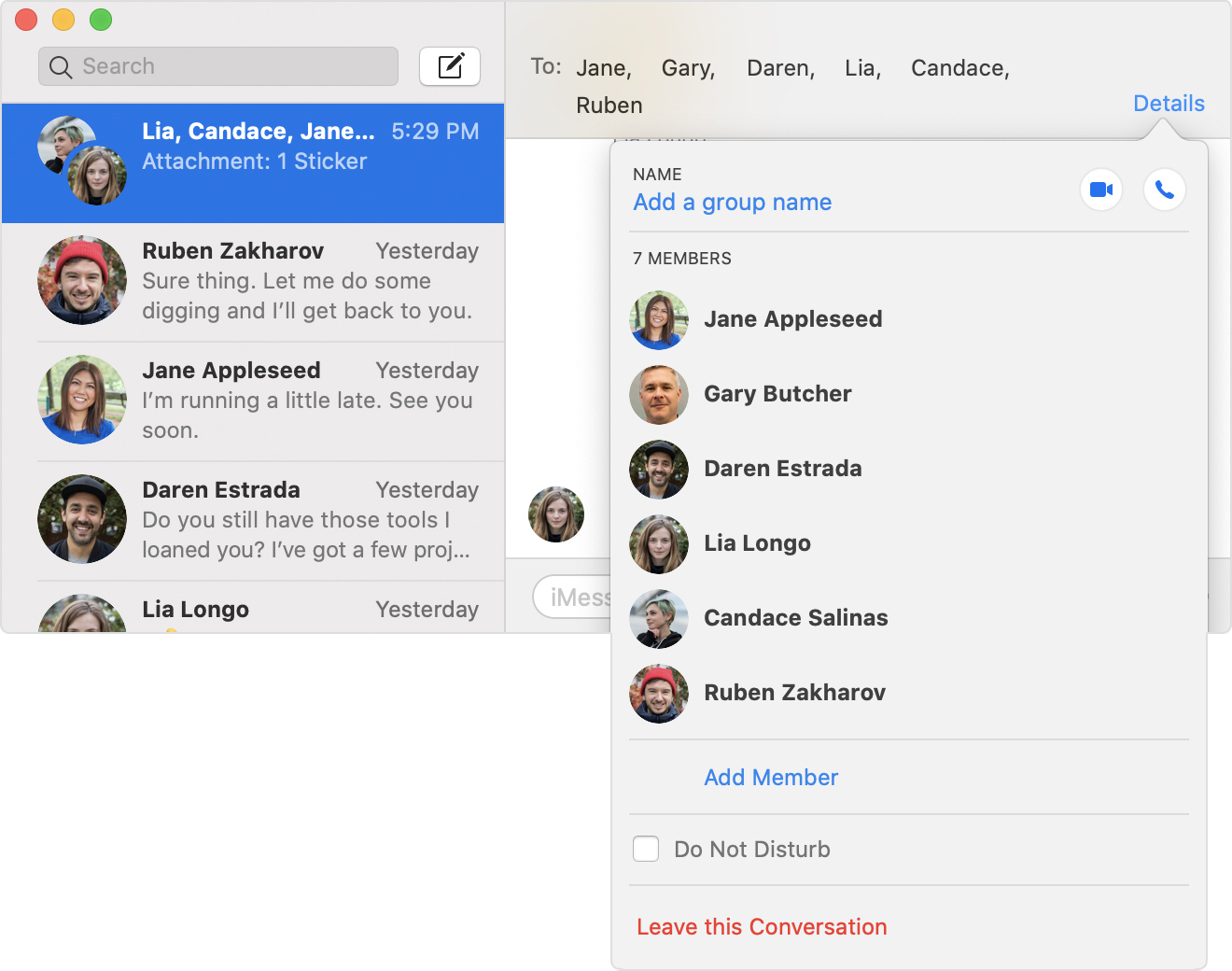
- ເພື່ອເພີ່ມບຸກຄົນອື່ນໃສ່ໃນການສົນທະນາ, ຄລິກເພີ່ມສະມາຊິກ, ຈາກນັ້ນໃສ່ຊື່, ທີ່ຢູ່ອີເມລ or ຫຼືເບີໂທລະສັບຂອງເຂົາເຈົ້າ.
- ຄລິກປຸ່ມວີດີໂອ
 ຫຼືປຸ່ມສຽງ
ຫຼືປຸ່ມສຽງ  ເພື່ອເປີດແອັບ FaceTime ແລະເລີ່ມການໂທ.
ເພື່ອເປີດແອັບ FaceTime ແລະເລີ່ມການໂທ.
ເຂົ້າຮ່ວມການໂທ FaceTime ກຸ່ມ
ຈາກການແຈ້ງເຕືອນທີ່ປາກົດຢູ່ໃນ Mac ຂອງເຈົ້າ, ຄລິກເຂົ້າຮ່ວມເພື່ອເປີດແອັບ FaceTime. ຈາກນັ້ນຄລິກປຸ່ມ FaceTime ![]() ໃນ app ເພື່ອເຂົ້າຮ່ວມ.
ໃນ app ເພື່ອເຂົ້າຮ່ວມ.

ຖ້າເຈົ້າຢູ່ໃນແອັບ FaceTime ຢູ່ແລ້ວ, ຄລິກປຸ່ມ FaceTime ![]() ຢູ່ໃກ້ກັບສາຍໂທເຂົ້າໃນແຖບດ້ານຂ້າງ, ຈາກນັ້ນຄລິກມັນອີກຄັ້ງໃນ ໜ້າ ຈໍຕໍ່ໄປເພື່ອເຂົ້າຮ່ວມ.
ຢູ່ໃກ້ກັບສາຍໂທເຂົ້າໃນແຖບດ້ານຂ້າງ, ຈາກນັ້ນຄລິກມັນອີກຄັ້ງໃນ ໜ້າ ຈໍຕໍ່ໄປເພື່ອເຂົ້າຮ່ວມ.

ທ່ານຍັງສາມາດ ໃຊ້ Touch Bar ເພື່ອຮັບຫຼືປະຕິເສດສາຍ FaceTime.
ເພີ່ມຄົນໃສ່ການໂທກຸ່ມ FaceTime
ທຸກຄົນຢູ່ໃນສາຍສາມາດເພີ່ມຄົນໃສ່ສາຍໄດ້ຕື່ມ.
- ໃນຂະນະທີ່ການໂທ ກຳ ລັງ ດຳ ເນີນຢູ່, ຄລິກປຸ່ມແຖບດ້ານຂ້າງ
 ເພື່ອສະແດງແຖບດ້ານຂ້າງ.
ເພື່ອສະແດງແຖບດ້ານຂ້າງ. - ຄລິກປຸ່ມເພີ່ມ
 .
. - ໃສ່ຊື່ຂອງບຸກຄົນ, ທີ່ຢູ່ອີເມລ,, ຫຼືເບີໂທລະສັບ, ຈາກນັ້ນຄລິກຕື່ມ.
- ຄລິກປຸ່ມ Ring ຢູ່ຂ້າງຊື່ຂອງບຸກຄົນນັ້ນເພື່ອເຊີນເຂົາເຈົ້າເຂົ້າຮ່ວມການໂທ.
ໃຊ້ການຄວບຄຸມເທິງ ໜ້າ ຈໍ
ໃນລະຫວ່າງການໂທ, ຍ້າຍຕົວຊີ້ຂອງເຈົ້າໄປທີ່ ໜ້າ ຈໍ FaceTime ເພື່ອສະແດງການຄວບຄຸມເຫຼົ່ານີ້.

ແຖບດ້ານຂ້າງ
ເຊື່ອງຫຼືສະແດງແຖບດ້ານຂ້າງ.

ປິດສຽງ
ປິດສຽງຫຼືເປີດສຽງໄມຂອງທ່ານ.

ສິ້ນສຸດການໂທ
ອອກຈາກການໂທ.


ປິດສຽງວິດີໂອ
ປິດຫຼືເປີດວິດີໂອຈາກກ້ອງຂອງເຈົ້າ.

ເຕັມຈໍ
ສະຫຼັບໄປຫາຫຼືຈາກ ໜ້າ ຈໍ FaceTime ເຕັມ ໜ້າ ຈໍຫຼືແຜ່ນໃຫຍ່ກວ່າ.

ຊັດເຕີກ້ອງຖ່າຍຮູບ
ຖ່າຍຮູບສົດ Live ຂອງບຸກຄົນອື່ນ.

ສຶກສາເພີ່ມເຕີມ
- ເພື່ອຢຸດຮັບສາຍ FaceTime ຢູ່ໃນ Mac, ເປີດ FaceTime, ຈາກນັ້ນເລືອກ FaceTime> ປິດ FaceTime.
- ຮຽນຮູ້ວິທີ ລຶບປະຫວັດການໂທຂອງເຈົ້າໃນ FaceTime.
- ຮຽນຮູ້ສິ່ງທີ່ຕ້ອງເຮັດຖ້າ FaceTime ບໍ່ເຮັດວຽກ, ຂອງທ່ານ ກ້ອງຖ່າຍຮູບໃນຕົວບໍ່ເຮັດວຽກ, ຫຼືທ່ານ ບໍ່ສາມາດເຂົ້າສູ່ລະບົບ FaceTime ໄດ້.
FaceTime ບໍ່ມີຢູ່ໃນທຸກປະເທດຫຼືພາກພື້ນ.


